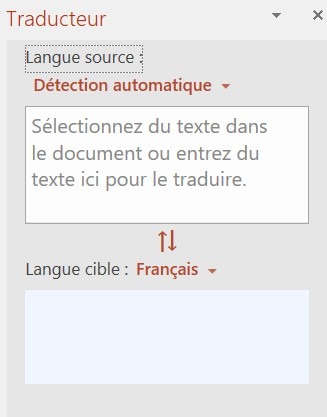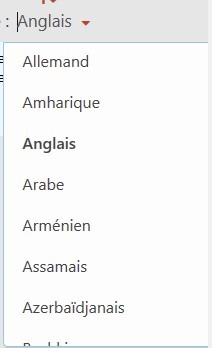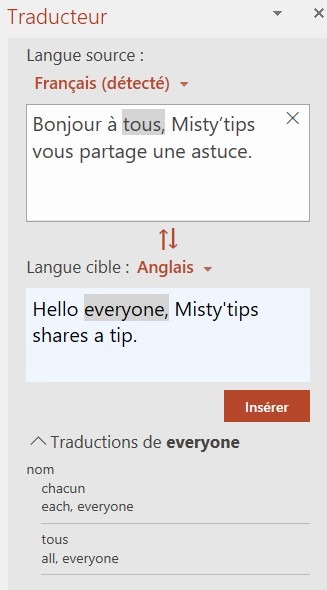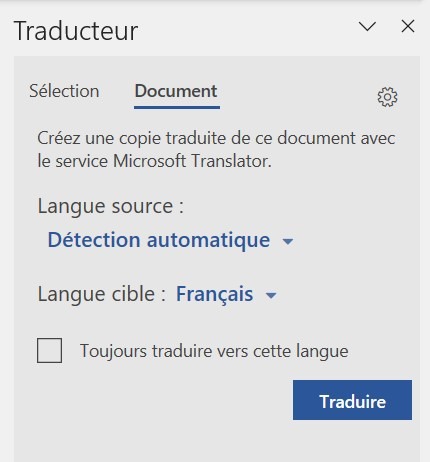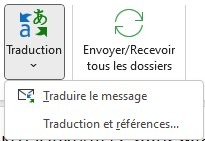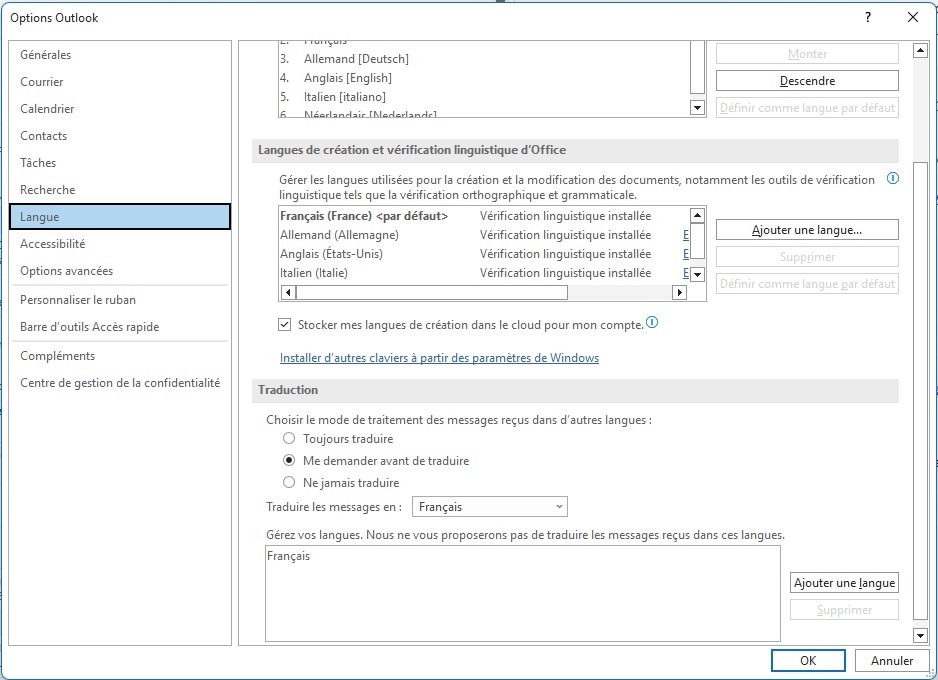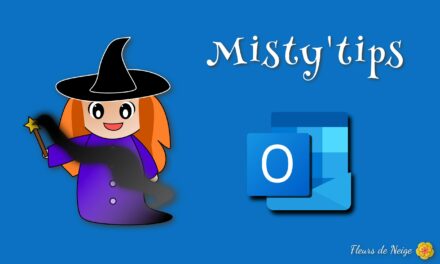Vous devez rédiger un document dans une langue que vous ne maîtrisez pas ?
Vous avez un document sous les yeux que vous ne comprenez pas ?
Toutes les applications Microsoft 365 offrent une fonction de traduction qui utilise le service Microsoft Translator.
Cette fonctionnalité permet de traduire un texte, définir un mot en particulier et insérer un texte traduit dans votre document.
Dans la plupart des applications, la fonction Traduire se trouve dans le menu Révision. Dans Outlook, cette fonction est dans le menu Accueil.
Fonction Traduction dans Excel, OneNote, PowerPoint et Word
Tout d’abord, dans le menu Révision, cliquez sur Traduire : une fenêtre Traducteur s’ouvre sur la droite. Vous pouvez :
- Sélectionner un texte. Il s’affichera dans cette fenêtre
- Saisir un texte directement dans cette fenêtre.
La langue est détectée automatiquement. Vous pouvez la changer avec le menu déroulant.
Ensuite, que ce soit pour la langue source ou la langue cible, vous pouvez choisir la langue dans le menu déroulant. Un large choix est proposé.
Enfin, le Traducteur vous permet de :
- définir un mot précis en le sélectionnant,
- insérer la traduction dans votre document, en cliquant sur le bouton Insérer.
Fonction Traduction dans Outlook
Sélectionnez un message, puis dans le menu Accueil, cliquez sur Traduction.
Vous avez 2 options :
- Traduire le message
- Traduction et références
Traduire le message affiche le message dans la langue configurée par défaut dans Windows.
L’option Traduction et références permet de configurer la langue de traduction.
Dans la zone Langues de création et vérification linguistique d’Office, vous pouvez ajouter une langue qui ne serait pas installée par défaut.
Dans la zone Traduction, vous pouvez configurer :
- si Outlook doit systématiquement traduire les messages ou non
- choisir une autre langue de traduction
- choisir des langues de messages pour lesquelles Outlook ne doit pas traduire le message.